本文為英文版的機器翻譯版本,如內容有任何歧義或不一致之處,概以英文版為準。
管理儲存區類型
FSx for Windows File Server 提供固態驅動器(SSD)和磁性硬盤驅動器(HDD)存儲類型。SSD 儲存裝置專為效能最高且延遲最敏感的工作負載而設計,包括資料庫、媒體處理工作負載和資料分析應用程式。HDD 儲存是專為廣泛的工作負載所設計,包括主目錄、使用者和部門檔案共用,以及內容管理系統。
您可以使用 Amazon FSx 主控台或 Amazon FSx API 將檔案系統儲存類型從硬碟變更為固態硬碟。您無法將檔案系統儲存類型從 SSD 變更為 HDD。請記住,您無法再次更新檔案系統設定,直到要求最後一次更新 6 小時後,或直到儲存最佳化程序完成 (以較長的時間為準)。儲存最佳化可能需要幾個小時到幾天的時間才能完成。若要將這段時間縮到最短,建議您在檔案系統流量最少時更新儲存類型。
您也可以將檔案系統儲存類型從 HDD 變更為 SSD,方法是還原可用的備份以建立新的檔案系統並選取新的儲存類型。如需詳細資訊,請參閱還原備份。
如何更新儲存空間類型
您可以使用 Amazon FSx 主控台、或 Amazon FSx API 來更新檔案系統的儲存類型。AWS CLI
開啟亞馬遜 FSx 主控台,網址為 https://console.aws.amazon.com/fsx/
。 瀏覽至 [檔案系統],然後選擇您要更新其儲存類型的 Windows 檔案系統。
在 [動作] 下,選擇 [更新儲存類型] 或者,在「摘要」面板中,選取 HDD 旁邊的「更新」按鈕。[更新儲存類型] 視窗隨即出現。

針對 [想要的儲存類型] 選擇 [SSD]。選擇 [更新] 以起始儲存區類型更新。
您可以在 [檔案系統詳細資料] 頁面的 [更新] 索引標籤上監視更新進度。
若要更新 Windows 檔案伺服器檔案系統 FSx 的儲存類型,請使用指AWS CLI令update-file-system。設定下列參數:
--file-system-id到您要更新的文件系統的 ID。--storage-type到固態硬盤。您無法從 SSD 儲存類型切換為 HDD 儲存類型。
您可以使用AWS CLI指令來監視更新進度describe-file-systems。在輸出administrative-actions中尋找。
如需詳細資訊,請參閱AdministrativeAction。
監視儲存區類型更新
您可以使用 Amazon FSx 主控台、API 或. AWS CLI
在主控台中監視更新
在 [檔案系統詳細資料] 視窗的 [更新] 索引標籤上,您可以檢視每種更新類型的 10 個最新更新。
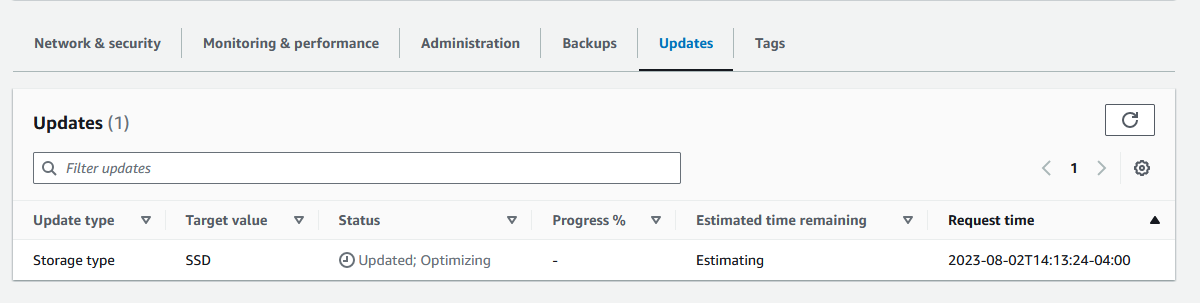
對於儲存區類型更新,您可以檢視下列資訊。
- 更新類型
-
可能的值為「儲存類型」。
- 目標值
-
固態硬
- 狀態
-
更新的目前狀態。對於儲存區類型更新,可能的值如下:
擱置中 — Amazon FSx 收到更新請求,但尚未開始處理更新請求。
進行中 — Amazon FSx 正在處理更新請求。
更新最佳化 — SSD 儲存效能可用於工作負載的寫入作業。您的更新會進入更新的最佳化狀態,通常會持續數小時,在此期間,工作負載的讀取作業會在 HDD 和 SSD 之間具有效能等級。更新動作完成後,您的新 SSD 效能即可用於讀取和寫入。
已完成 — 儲存類型更新順利完成。
失敗 — 儲存區類型更新失敗。選擇問號 (? ) 以查看詳細資訊。
- 進度%
-
依完成百分比顯示儲存區最佳化程序的進度。
- 請求時間
-
Amazon FSx 收到更新動作要求的時間。
使用AWS CLI和 API 監控更新
您可以使用describe-file-systemsAWS CLI命令和 DescribeFileSystemsAPI 動作來檢視和監視檔案系統儲存類型更新要求。AdministrativeActions陣列會列出每個管理動作類型的 10 個最新更新動作。當您增加檔案系統的 SSD IOPS 時,會產生AdministrativeActions兩個:a FILE_SYSTEM_UPDATE 和一個STORAGE_TYPE_OPTIMIZATION動作。